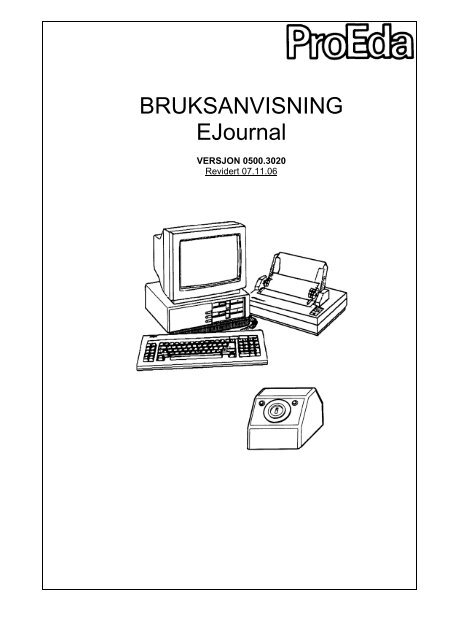BRUKSANVISNING EJournal
BRUKSANVISNING EJournal
BRUKSANVISNING EJournal
You also want an ePaper? Increase the reach of your titles
YUMPU automatically turns print PDFs into web optimized ePapers that Google loves.
<strong>BRUKSANVISNING</strong><br />
<strong>EJournal</strong><br />
VERSJON 0500.3020<br />
Revidert 07.11.06
S. Ellingsen AS Program<br />
1385 ASKER <strong>BRUKSANVISNING</strong> E-Journal<br />
________________________________________________________________________________<br />
_____________________________________________________________________________________________<br />
04.02 Side 2 0500.3020
S. Ellingsen AS Program<br />
1385 ASKER <strong>BRUKSANVISNING</strong> E-Journal<br />
________________________________________________________________________________<br />
INNHOLDSFORTEGNELSE<br />
1. Generelle opplysninger.....................................................................4<br />
2. Installasjon ........................................................................................5<br />
2.1 Krav til maskinvare ..............................................................................5<br />
2.2 Driftssystemer som understøttes.........................................................6<br />
2.3 Programinnstallasjon <strong>EJournal</strong>............................................................6<br />
2.4 Start av programmet............................................................................6<br />
Side<br />
3. Innstillinger ........................................................................................7<br />
3.1 Innstilling av språk...............................................................................7<br />
3.2 Innstilling av grensesnitt ......................................................................7<br />
3.3 Innstilling / endring av grunndata.........................................................8<br />
3.3.1 Innstilling av adressekategori ..............................................................8<br />
3.3.2 Innstilling av telecom kategorier ..........................................................9<br />
3.3.3 Innstilling av produktbetegnelser .........................................................9<br />
3.3.4 Innstilling av kortbetegnelse VPR-44..................................................10<br />
3.3.5 Innstilling av nummerbetegnelse VR-22/VR-44..................................11<br />
4. Definisjon av anlegget .....................................................................12<br />
4.1 Adressedefinering...............................................................................13<br />
4.2 Anleggdefinering.................................................................................14<br />
4.3 Tillegg ”1 teller per side” .....................................................................16<br />
4.4 Tillegg kroneavrunding .......................................................................17<br />
4.5 Slette adresse ....................................................................................17<br />
4.6 Slette anlegg ......................................................................................17<br />
5. Avlesning av memopass..................................................................18<br />
5.1 Avlesning av Transportmemopass VPR-44........................................18<br />
5.2 Avlesning av Justerversjon- Memopass VPR-44................................19<br />
5.3 Avlesning av Transportmemopass VR22/VR44 .................................20<br />
5.4 Avlesning av Justerversjon - Memopass VR22/VR44 ........................21<br />
6 Lage avregning.................................................................................22<br />
6.1 Lage VPR-44 avregning .....................................................................22<br />
6.2 Lage VR-22/VR44 avregning..............................................................26<br />
6.3 Lage avregning VR-44 med gjennomsnitt ..........................................28<br />
6.4 Lage avregning VR-44 med enkelttransaksjoner og gjennomsnitt .....31<br />
6.5 Lage dialogdatabank “Dialogdatei” .....................................................34<br />
7. Lage Memopass................................................................................35<br />
7.1 Lage Transport- / Justerversjon- Memopass VR22 VR44 .................35<br />
7.2 Lage Transportmemopass VR44 med KM .........................................36<br />
7.3 Lage Transportmemopass VR44 med enkelttransaksjoner og KM ....36<br />
7.4 Lage Transport-MP VPR4 ..................................................................37<br />
7.5 Lage Justerversjon- Memopass VPR44 ............................................37<br />
8. Sjekkliste for installasjon og innstilling av <strong>EJournal</strong>....................39<br />
_____________________________________________________________________________________________<br />
04.02 Side 3 0500.3020
S. Ellingsen AS Program<br />
1385 ASKER <strong>BRUKSANVISNING</strong> E-Journal<br />
________________________________________________________________________________<br />
1. Generelle opplysninger<br />
Programmet EJOURNAL er et universalprogram for avlesning av Transportmemopass.<br />
Programmet dekker i all vesentlighet følgende oppgaver:<br />
• Forvaltning av en adressedatabank for de enkelte stasjonene.<br />
• Avlesning av totalen og av av de enkelte transaksjonene fra den flyttbare minnebrikken<br />
(Transportmemopass) for VR22, VR44 og VPR44.<br />
• Lagring og forvaltning av de enkelte avlesningene i en databank.<br />
• Lage en avregning på grunnlag av de avleste dataene.<br />
• Lage en transaksjonsdatabank (M27:) av de avleste transaksjonene.<br />
• Lage transport- og Justerversjon Memopass VPR-44.<br />
• Lage Transport- og Justerversjon Memopass VR-22/VR-44.<br />
Programmet er laget slik at det kan forvalte flere anlegg av forskjellig typer (VR22, VR44,<br />
VPR44). På grunnlag av annleggnummer (WA-Nr.), som legges inn ved overføring av totalen i<br />
Transport-Memopass, vet man fra hvilken tankautomat som totalstanden for de respektive<br />
transaksjonene kommer fra.<br />
* Viktig! Dersom det samme anleggsnummer (WA-Nr.) benyttes flere ganger, oppstår det<br />
konflikter med de avleste data.<br />
* Softwareversjoner!<br />
Denne bruksanvisningen beskriver alle funksjoner i versjon 0500.0017n.<br />
I eldre programversjoner er noen av de beskrevne funksjonene ikke inkludert.<br />
I hovedvinduet (Fig. 7) under Hjelp/Info vises versjonen på software<br />
* Kunnskaper om Windows<br />
I forbindelse med installasjon, håndtering og bruk av dette programmet, forutsettes<br />
minimale kunnskaper om Windows.<br />
_____________________________________________________________________________________________<br />
04.02 Side 4 0500.3020
S. Ellingsen AS Program<br />
1385 ASKER <strong>BRUKSANVISNING</strong> E-Journal<br />
________________________________________________________________________________<br />
2. Installasjon<br />
2.1 Krav til maskinvare<br />
For drift av programmene , er det behov for følgende maskinvare:<br />
Minimum:<br />
Pentium 350 MHz, 64 MB RAM, 10 MB ledig plass på harddisken, COM-Port og mus<br />
I tillegg, er det nødvendig med en lesestasjon inkl. grensesnittkabelkabel og nettkabel som<br />
tilkobles COM-porten. Bestillingsnummer lesestasjon: 0443.0010<br />
Hardware installasjon - skjematisk fremstilling<br />
Drucker<br />
Steckernetzeil<br />
= Skriver<br />
= Spenningsomformer 220 V til 12 V<br />
_____________________________________________________________________________________________<br />
04.02 Side 5 0500.3020
S. Ellingsen AS Program<br />
1385 ASKER <strong>BRUKSANVISNING</strong> E-Journal<br />
________________________________________________________________________________<br />
2.2 Operativsystemer som støttes<br />
Programmet kan benyttes med følgende operativsystemer:<br />
Windows 95 og 98, Windows 2000, XP , Windows NT 4.0<br />
2.3 Programinstallasjon <strong>EJournal</strong><br />
Program <strong>EJournal</strong> leveres på en CD ROM.<br />
Installasjon ved hjelp av installationsprogrammet<br />
• Alle åpne programmer lukkes.<br />
• Sett CD-en i stasjonen:<br />
• Setup.exe starter<br />
• Følg oppfordringene i installasjonsprogrammet.<br />
• Velg katalog.<br />
Standard C:\ Programmer\Zahn AG\<strong>EJournal</strong> übernehmen<br />
eller velg ved hjelp av “Browse”.<br />
• Kontroller at ønsket katalog er valgt og klikk på “Next”.<br />
• Etter oppfordringen "Finish" klikker man på avslutt installasjon.<br />
• Symbolet for Ejournal.exe vises for å opprette snarvei på skrivebordet.<br />
*Viktig! Dersom en ny programverson installeres i samme katalog, kan det i enkelte<br />
tilfeller oppstå problemer ved at den gamle databanken overskrives og alle data og<br />
konfigurasjoner slettes..<br />
Hjelp:<br />
Før avinstallasjon av den gamle versjonen kan man kopiere den gamle databanken over i<br />
en annen katalog, slik at denne ikke overskrives. Etter installasjon av den nye versjonen<br />
kan man kopiere den gamle databanken tilbake.<br />
2.4 Start av programmet<br />
Før start av programmet:<br />
• Start programmet <strong>EJournal</strong> (via Start-Menyen) eller via ikonet Ejournal<br />
• Still inn språk for <strong>EJournal</strong> via "Datei" og "Sprache" (Kap. 3.1)<br />
_____________________________________________________________________________________________<br />
04.02 Side 6 0500.3020
S. Ellingsen AS Program<br />
1385 ASKER <strong>BRUKSANVISNING</strong> E-Journal<br />
________________________________________________________________________________<br />
3. Innstillinger<br />
Før man kan arbeide med programmet Ejournal, må man foreta følgende innstillinger:<br />
3.1 Innstilling av språk<br />
Ønsket språk stilles inn på Ejournal menyen via "Datei" .<br />
Fremgangsmåte for innstilling av språk:<br />
• Start programmet <strong>EJournal</strong>.<br />
• Velg ønsket språk i hovedmenyen for <strong>EJournal</strong> via "Datei" og "Sprache (Se bilde<br />
1)<br />
Bilde 1: Meny for innstilling av språk<br />
Tilgjengelige språk:<br />
Tysk / Fransk<br />
Henvisning!<br />
Ønsket språk stilles inn ved hjelp av en bestemt tastekombinasjon. Dette betyr at det er<br />
mulig å endre språk etter at programmet er startet. Det ønskede språk kan alltid velges ved<br />
hjelp av følgende tastekombinasjon på tastaturet når hovedmenyen er åpen<br />
• Ctrl+Alt+D --> for tysk <br />
• Ctrl+Alt+F --> for fransk <br />
• Engelsk og italiensk på forespørsel<br />
Man kan bare skifte språk når en meny i Ejournal er aktiv.<br />
Denne oversettelsen har tatt utgangspunkt i at det er valgt tysk som språk.<br />
3.2 Innstilling av kommunikasjonsport<br />
Avleserstasjonen kan i utgangspunktet tilkobles hvilken som helst av de ledige COM -<br />
utgangene.<br />
Fremgangsmåte for innstilling av kommunikasjonsutgang ( Com ):<br />
• Start programmet <strong>EJournal</strong>.<br />
• Velg ønsket tilkobling (COM) via "Datei" og "Schnittstelle". Se bilde 2<br />
De øvrige grensesnittparameterne er fast innstilt og lar seg ikke konfigurere.<br />
_____________________________________________________________________________________________<br />
04.02 Side 7 0500.3020
S. Ellingsen AS Program<br />
1385 ASKER <strong>BRUKSANVISNING</strong> E-Journal<br />
________________________________________________________________________________<br />
Bilde 2: Meny for innstilling av kommunikasjonsutgang<br />
3.3. Innstilling / endring av grunndata<br />
I hovedmenyen, den som kommer opp når man starter programmet, kan man<br />
forhåndsinnstille de forskjellige grunndata.<br />
Bilde 3: Meny for innstilling av “Stammdaten” grunndata<br />
3.3.1 Innstilling av adressekategori<br />
Adressekategoriene benyttes senere i forbindelse med definisjon av adresselistene.<br />
Fremgangsmåte for innstilling av grunndata for adressekategori<br />
• Starten programmet <strong>EJournal</strong>.<br />
• Klikk på adressekategoriene "Bearbeiten" og "Stammdaten". Se bilde 3<br />
• Bestående liste endres eller kompleteres ved hjelp av funksjonen<br />
"Hinzufügen" (tilføye), "Ändern" (endre) eller "Löschen"(slette).<br />
• Lukk vinduet.<br />
De modifiserte eller nye adresskategoriene blir lagret.<br />
Henvisning! Adressekategorien som her blir definert står senere i menyen ”Adressen<br />
bearbeiten/ Adresse” (Bilde 8) under kategoriene som kan velges.<br />
_____________________________________________________________________________________________<br />
04.02 Side 8 0500.3020
S. Ellingsen AS Program<br />
1385 ASKER <strong>BRUKSANVISNING</strong> E-Journal<br />
________________________________________________________________________________<br />
3.3.2 Innstilling av telecom kategorier<br />
De forhåndsdefinerte telecom kategoriene benyttes senere i forbindelse med definisjonen<br />
av adresselisten.<br />
Fremgangsmåte for fremstilling av grunndata for telecom kategorier:<br />
• Start programmet <strong>EJournal</strong>.<br />
• Klikk på "Bearbeiten", "Stammdaten" og “Telekomkategorien” på hovedmenyen.<br />
Se bilde 3.<br />
• Eksisterende liste endres eller kompletteres ved hjel av funksjonene<br />
"Hinzufügen" (tilføye), "Ändern" (endre) eller "Löschen" (slette).<br />
• Lukk vinduet. De modifiserte eller nye Telecom kategoriene blir lagret<br />
Henvisning! Telekomkategorien som her blir definert står senere i menyen ”Adressen<br />
bearbeiten Telekommunikation” (Bilde 9) under ”Kategorie” 1 til 6 som kan velges.<br />
3.3.3 Innstilling av produktbetegnelser<br />
De forhåndsdefinerte produktbetegnelsene benyttes senere i forbindelse med definisjon av<br />
anlegget. Det handler om de fastsatte produktbetegnelsene i henhold til<br />
tankdatabeskrivelsen<br />
Fremgangsmåte for innstilling av grunndata for produktbetegnelser:<br />
• Starten programmet <strong>EJournal</strong>.<br />
• Klikk på "Bearbeiten", "Stammdaten" og “Produktebezeichnungen”. Se bilde 3<br />
• Eksisterende liste endres eller kompletteres ved hjel av funksjonene<br />
"Hinzufügen" (tilføye), "Ändern" (endre) eller "Löschen" (slette).<br />
• Lukk vinduet. De modifiserte eller nye produktbetegnelsene blir lagret<br />
Henvisning! Følgende produktbetegnelser, resp. produktkoder er definert.<br />
Blyfri 91 = 01<br />
Blyfri 95 = 02<br />
Blyfri 98 = 03<br />
Super = 04<br />
Mix = 05<br />
Fod = 06<br />
Diesel = 07<br />
Spesial = 08<br />
Reserve = 09-16<br />
Viktig!<br />
Innordning av produktnavnene til produktnummere er apparatavhengig. Den egentlige<br />
innordningen foretas i menyen ”Anlage bearbeiten” “Produktzuordnung”. Bilde 11).<br />
I Menyen ”Produktbezeichnungen” blir produktbetegnelsene (navnene) definert.<br />
_____________________________________________________________________________________________<br />
04.02 Side 9 0500.3020
S. Ellingsen AS Program<br />
1385 ASKER <strong>BRUKSANVISNING</strong> E-Journal<br />
________________________________________________________________________________<br />
Bilde 4 Innstille produktbetegnelse<br />
Produktbetegnelsen som er<br />
definert her kan velges i<br />
menyen ”Anlagen<br />
bearbeiten” (bilde 11)<br />
3.3.4 Innstilling av kortbetegnelse VPR-44<br />
Her kan man etter ønske stille inn en betegnelse for hvert kortnummer<br />
Fremgangsmåte for innstilling av kortbetegnelse VPR-44<br />
• Starten programmet <strong>EJournal</strong>.<br />
• Klikk på "Bearbeiten", "Stammdaten" og “Kartenbezeichnung VPR-44”. Se bilde<br />
3.<br />
• Eksisterende liste endres eller kompletteres ved hjelp av funksjonene<br />
"Hinzufügen" (tilføye), "Ändern" (endre) eller "Löschen" (slette) (Bilde 5). (Maks.<br />
20 tegn inkl. ordskiller)<br />
• Lukk vinduet. De modifiserte eller nye kortbetegnelsene blir lagret<br />
Bilde 5 Innstilling av kortbetegnelse<br />
Henvisning! Kortbetegnelsen som er konfigurert her vises i VPR-44 avregningen.<br />
_____________________________________________________________________________________________<br />
04.02 Side 10 0500.3020
S. Ellingsen AS Program<br />
1385 ASKER <strong>BRUKSANVISNING</strong> E-Journal<br />
________________________________________________________________________________<br />
3.3.5 Innstilling av nummerbetegnelse VR-22/VR-44<br />
I denne menyen lar det seg, om ønskelig, å stille inn en betegnelse for hvert MP nummer.<br />
Fremgangsmåte for innstilling av nummerbetegnelse VR-22/VR-44<br />
• Start programmet <strong>EJournal</strong>.<br />
• Klikk på "Bearbeiten", "Stammdaten" og “Nummerbezeichnung VR-22/VR-44”.<br />
Se bilde 3.<br />
• Eksisterende liste endres eller kompletteres ved hjel av funksjonene<br />
"Hinzufügen" (tilføye), "Ändern" (endre) eller "Löschen" (slette) (Bilde 6). (Maks.<br />
20 tegn inkl. ordskiller)<br />
• Lukk vinduet. De modifiserte eller nye kortbetegnelsene blir lagret<br />
Viktig! Ved innskriving av nummer i menyen ”Nummerbezeichnung” (Bilde 6) for<br />
VR22/VR-44 er det kun tillatt med tall uten noen nuller foran. For VPR-44 er det tillatt med<br />
nuller foran.<br />
Bilde 6 Innstilling av nummerbetegnelse<br />
Henvisning! Nummerbetegnelsen som her er konfigurert vises i hver avregning<br />
VR22/VR-44 (se kapittel 6.2, 6.3 og 6.4)<br />
_____________________________________________________________________________________________<br />
04.02 Side 11 0500.3020
S. Ellingsen AS Program<br />
1385 ASKER <strong>BRUKSANVISNING</strong> E-Journal<br />
________________________________________________________________________________<br />
4. Definering av anleggene<br />
Avlesnings- og utnyttelsesprogrammet <strong>EJournal</strong> forutsetter en struktur som vist nedenfor for<br />
en bensinstasjon eller en gruppe stasjoner. På samme måte krever programmet følgende<br />
opplysninger:<br />
• Data angående eier av bensinstasjonen, resp. gruppen av bensinstasjoner.<br />
• Data angående hvert enkelt anlegg i gruppen av bensinstasjoner.<br />
Struktur over en gruppe bensinstasjoner / drivstoffanlegg<br />
Eier defineres gjennom<br />
“Adresse”<br />
Den enkelte stasjon defineres<br />
gjennom<br />
“Anlage” (Anlegg)<br />
Henvisning! En enkelt bensinstasjon er i prinsippet ikke annerledes enn en gruppe<br />
bensinstasjoner som bare inneholder en bensinstasjon.<br />
Bild 4: Hovedmeny <strong>EJournal</strong><br />
_____________________________________________________________________________________________<br />
04.02 Side 12 0500.3020
S. Ellingsen AS Program<br />
1385 ASKER <strong>BRUKSANVISNING</strong> E-Journal<br />
________________________________________________________________________________<br />
4.1 Adressedefinering<br />
Som nevnt ovenfor, må eieren av bensinstasjonen, resp. gruppen av bensinstasjoner fylle<br />
ut feltene under “Adresse”.<br />
Fremgangsmåte for adressedefinering:<br />
• Klikk på ”Adresse” i hovedmenyen for <strong>EJournal</strong> (Bilde 7). Menyen ”Adresse”<br />
kommer opp.<br />
• Ved å klikke på ”Ändern” (endre) og foreta endringene direkte, eller ved å klikke<br />
direkte på ”Hinzufügen” (tilføye) for å legge til en ny adresse. Menyen ”Adresse<br />
bearbeiten” kommer opp (Bilde 8).<br />
• Skriv inn navn og adresse i de forskjellige feltene.<br />
• Velg firmabetegnelse under ”Kategorie” (trykk på pilen for å åpne rullegardin<br />
menyen”<br />
• Legg inn Telecom adresse med nummer ved å klikke på ”Telekommunikation”.<br />
En ny menyside kommer opp med 6 felt for telekommunikasjonsadresse og<br />
navn (Bilde 9).<br />
• Definer ”Kategorie” (kategori) (Åpne rullegardinmenyen ved å klikke på pilen).<br />
• Klikk på feltet til høyre for å legge inn det aktuelle nummeret. Man må<br />
nødvendigvis ikke fylle ut alle 6 feltene, ettersom det kun dreier seg om<br />
informasjon som vises i adresselisten.<br />
• Når alle verdiene er lagt inn, klikker man på OK. De nye verdiene lagres i<br />
minnet og i menyen ”Adresse” vises de nye, resp. endrede verdiene.<br />
Bilde 8: Meny for bearbeiding av adresser<br />
_____________________________________________________________________________________________<br />
04.02 Side 13 0500.3020
S. Ellingsen AS Program<br />
1385 ASKER <strong>BRUKSANVISNING</strong> E-Journal<br />
________________________________________________________________________________<br />
Bilde 9: Menyen “Adressen bearbeiten” (Telekommunikasjon)<br />
Nummere og adresser som er nevnt her er kun til informasjon. De trengs ikke i noen andre<br />
programdler. Registreringen er derfor ikke tvingende nødvendig!<br />
Tittelen under kategoriene er definert i kapittel 3.3.2.<br />
4.2 Anleggdefinering<br />
Som tidligere nevnt, kan man definere et eller flere anlegg under adressen til en bedrift.<br />
Fremgangsmåte for definering av anlegg:<br />
• Klikk på "Adressen" i hovedmenyen <strong>EJournal</strong> (Bilde 7).<br />
• Merk den ønskede adressen.<br />
• Klikk på "Anlagen". Menyen "Anlagen zu Adresse XY" kommer opp.<br />
• Klikk på "Hinzufügen" (tilføye). Menyen "Anlagen bearbeiten" kommer opp. (Bilde 10)<br />
• Tast inn navn og sted i de aktuelle feltene.<br />
• Velg apparattype under "Kategorie". (Klikk på pilen for å åpne rullegardinmenyen)<br />
• Skriv inn kommasted. (Må stemme overens med apparatet!)<br />
• Skriv inn anleggnummer (WA-Nummer). Det samme nummeret kan bare benyttes en<br />
gang!<br />
• Klikk på "Produktezuordnung" for å definere produktene. En ny meny "Anlage<br />
bearbeiten" kommer opp. (Bilde 11) Produktbetegnelser og tilhørende produktkoder<br />
fremgår av Kap. 3.2.3.<br />
• Definier telekommunikasjonsnummere (klikk på "Telekommunikation") En ny meny<br />
"Anlage bearbeiten" kommer opp (Bilde 12)<br />
• Definer "Kategorie" og tilhørende adresse i feltet til høyre. Det er ikke nødvendig å fylle<br />
ut alle de tre feltene.<br />
• Når alle verdiene er tastet inn, klikk på OK. Innlagte da blir lagret i minnet. I menyen<br />
"Anlagen zu Adresse" vises det nye anlegget.<br />
_____________________________________________________________________________________________<br />
04.02 Side 14 0500.3020
S. Ellingsen AS Program<br />
1385 ASKER <strong>BRUKSANVISNING</strong> E-Journal<br />
________________________________________________________________________________<br />
Bilde 10: Menyen “Anlage bearbeiten”<br />
Bilde 11: Menyen “Anlage bearbeiten” (Produktezuordnung) “produktoppføring”<br />
_____________________________________________________________________________________________<br />
04.02 Side 15 0500.3020
S. Ellingsen AS Program<br />
1385 ASKER <strong>BRUKSANVISNING</strong> E-Journal<br />
________________________________________________________________________________<br />
Bilde 12: Menyen “Anlage bearbeiten” (Telekommunikasjon)<br />
Viktig henvisning!<br />
For å definere et anlegg, må man på forhånd definere den aktuelle adressen som<br />
anlegget/anleggene er underlagt.<br />
Dette betyr at man ikke skal definere anlegget direkte i hovedmenyen “Ejournal”.<br />
Korrekt fremgangsmåte, er først å velge adresse, markere denne og deretter velge<br />
“Anlagen” i denne menyen.<br />
4.3 Tillegg ”1 teller per side” (fra versjon 0500.0017j)<br />
Dermed eksisterer muligheten for å legge ved tellerarket med regningen til kunden. Kan<br />
velges i menyen ”Anlage bearbeiten” under tillegget ”Pro Zeite nur 1 Zähler drucken”. (Se<br />
bilde 10). Dersom dette tillegget velges for et anlegg, vil man ved utskriving av<br />
avregninger bruke en ny side for hver teller.<br />
Tillegget kan også benyttes med VPR apparat. I så fall begynner avregningen for hvert<br />
nytt kundenummer med en ny side.<br />
4.4 Tillegg kroneavrunning (fra versjon 0500.0017n)<br />
I menyen ”Anlage bearbeiten” (Bilde 10) kan ny indeks ’n’ stilles inn, om beløpet i<br />
avregningen skal avrundes, (gjelder også for totalbeløpet).<br />
_____________________________________________________________________________________________<br />
04.02 Side 16 0500.3020
S. Ellingsen AS Program<br />
1385 ASKER <strong>BRUKSANVISNING</strong> E-Journal<br />
________________________________________________________________________________<br />
4.5 Slette adresse<br />
Ved hjelp av funksjonen "Löschen" (slette) kan man slette en adresse eller et anlegg med<br />
alle tilhørende definisjoner fra datalageret.<br />
Fremgangsmåte for å slette en adresse:<br />
• Klikk på “Adressen” i hovedmenyen <strong>EJournal</strong> (Bilde 7) "Adressen".<br />
• Adressen som skal slettes skal markeres (klikkes på).<br />
• Klikk på "Löschen" (slette).<br />
Adressen vises nå i en sikkerhetsfarge<br />
• Klikk på "JA", dermed er adressen med tilhørende anlegg slettet.<br />
Adressen og de tilhørende anlegg blir slettet fra databanken.<br />
4.6 Sletting av anlegg<br />
Ved hjelp av funksjonen "Löschen" (slette) kan man slette en adresse eller et anlegg med<br />
alle tilhørende definisjoner fra datalageret.<br />
Fremgangsmåte for å slette en adresse:<br />
• Klikk på “Adressen” i hovedmenyen <strong>EJournal</strong> (Bilde 7) "Adressen".<br />
• Adressen for anlegget som skal slettes skal markeres (klikkes på).<br />
• Klikk på “Anlagen”<br />
Menyen Anlagen zu Adressen” kommer opp.<br />
• Anlegget som skal slettes må markeres (klikkes på)<br />
• Klikk på "Löschen" (slette).<br />
Anlegget vises nå i en sikkerhetsfarge<br />
• Klikk på "JA", dermed er anlegg slettet.<br />
Anlegget blir slettet fra databanken.<br />
_____________________________________________________________________________________________<br />
04.02 Side 17 0500.3020
S. Ellingsen AS Program<br />
1385 ASKER <strong>BRUKSANVISNING</strong> E-Journal<br />
________________________________________________________________________________<br />
5. Avlesning av Memopass<br />
Som nevnt i kapittel 1, kan man ved hjelp av eksisterende E-Journal program lese av<br />
Transportmemopass og Justerversjon Memopass for alle VR apparatene.<br />
Bilde 13: Menyen for avlesning av Memopass<br />
5.1 Avlesning av Transportmemopass VPR-44<br />
Hver avlesning av et Transportmemopass blir lagret i databanken med tilsvarende<br />
anleggnummer (WA).<br />
Denne avlesningen blir på et senere tidspunkt trukket ut for å komme frem til en avregning.<br />
Fremgangsmåte for avlesning av Transportmemopass:<br />
• Last Transportmemopass inn i tankautomaten.<br />
Se bruksanvisningen for den aktuelle tankautomat.<br />
• Start opp “E-JOURNAL”. Hovedmenyen for "<strong>EJournal</strong>" kommer opp. (Bilde 7)<br />
• Velg “MP-Ansicht”. Menyen "Memopass lesen". (Bilde 13) kommer opp<br />
• Skyv “Memopass” inn i leseren og vent til den er fullstendig lest.<br />
Etter at Transportmemopass er fullstendig avlest, vises dette på VPR-44 ved at<br />
menyen "Memopass-Transaktionen" (Bilde 14) kommer opp.<br />
• For å forsikre seg om at transaksjonen blir lagret. (Klikk på "Speichern" tasten)<br />
• Etter at man har fått bekreftet at dataene er overført kan man slette<br />
Transportmemopass .<br />
• Memopass må ikke trekkes ut av leseren før den er løst ut.<br />
Transport-MP er igjen klar for den neste innlastingen av en tankautomat.<br />
Sletting av Transport-MP!<br />
Transportmemopass må slettes etter hver PC avlesning. Automaten<br />
aksepterer ingen Transportmemopass som fremdeles inneholder data fra den forrige<br />
avlesningen.<br />
_____________________________________________________________________________________________<br />
04.02 Side 18 0500.3020
S. Ellingsen AS Program<br />
1385 ASKER <strong>BRUKSANVISNING</strong> E-Journal<br />
________________________________________________________________________________<br />
5.2 Avlesning av Justerversjon Memopass VPR-44<br />
Justerversjon Memopass blir i utgangspunktet behandlet som Transportmemopass.<br />
Avlesningen kan lagres i databanken på samme måten som Transportmemopass. Om<br />
nødvendig, kan avlesningen for fremstilling av en avregning eller en kontroll benyttes.<br />
Fremgangsmåte for avlesning avJusterversjon Memopass:<br />
• Fjern Justerversjon Memopass fra tankautomaten.<br />
• Start <strong>EJournal</strong>.<br />
Hovedmenyen "<strong>EJournal</strong>" kommer opp. (Bilde 7)<br />
• Velg “MP-Ansicht”.<br />
Menyen "Memopass lesen" kommer opp. (Bilde 13)<br />
• Skyv inn Memopass i leseren og vent til den er fullstendig lest .<br />
Etter at Justerversjon Memopass er fullstendig lest, kommer menyen "Memopass-<br />
Transaktionen" opp (Bilde 14)<br />
• For sikkerhetslagring av overføringen, klikker man på "Speichern".<br />
• Justerversjon Memopass skal i motsetning til Transportmemopass ikke slettes.<br />
• Trekk Memopass ut av leseren.<br />
• Justerversjon Memopasset settes tilbake i leseren på automaten.<br />
Forsiktig!<br />
Dersom problemer oppstår i forbindelse med lesing av Justerversjon Memopass , må<br />
man umiddelbart ta kontakt med leverandøren.<br />
Bilde 14: Menyen Memopass-Transaktionen<br />
_____________________________________________________________________________________________<br />
04.02 Side 19 0500.3020
S. Ellingsen AS Program<br />
1385 ASKER <strong>BRUKSANVISNING</strong> E-Journal<br />
________________________________________________________________________________<br />
5.3 Avlesning av Transportmemopass VR-22/44<br />
I motsetning til VPR-44 inneholder Transportmemopass til VR-22/44 ingen<br />
enkelttransaksjoner, men bare totalverdier.<br />
Etter en avlesning åpnes menyen "Memopass-Zähler" (Bilde 11), i stedet for menyen<br />
"Memopass-Transaktionen" (Bilde 14).<br />
Fremgangsmåte for avlesing av Transportmemopass:<br />
• Laste Transportmemopass i tankautomaten<br />
Se bruksanvisningen for det aktuelle apparat.<br />
• Start Ejournal. Hovedmenyen for Ejournal kommer opp (Bilde 7).<br />
• Velg MP-Ansicht. Menyen “Memopass lesen” kommer opp (Bilde 13).<br />
• Skyv Memopass inn i leseren og vent til den er fullstendig lest<br />
Etter at Transportmemopass er fullstendig lest, kommer VR22/44 menyen<br />
"Memopass Zähler" opp. (Bilde15).<br />
• For sikkerhetslagring av tellerstanden, klikker man på “Speichern” (lagre).<br />
• Etter at lagringen er bekreftet, skal man slette Transportmemopass. Klikk på<br />
knappen MP löschen.<br />
• Ikke trekk Memopasset ut av leseren før den er slettet.<br />
Transport-MP er igjen klar for neste lasting i automaten.<br />
Bilde 15: Menyen Memopass-Zähler<br />
_____________________________________________________________________________________________<br />
04.02 Side 20 0500.3020
S. Ellingsen AS Program<br />
1385 ASKER <strong>BRUKSANVISNING</strong> E-Journal<br />
________________________________________________________________________________<br />
5.4 Avlesning av Justerversjon Memopass VR-22/44<br />
Justerversjon Memopass behandles i utgangspunktet på samme måte<br />
Transportmemopass. Avlesningen kan, som for Transportmemopass, lagres i databanken.<br />
Om nødvendig, kan avlesningen benyttes for å lage en avregning, eller bare for kontroll.<br />
Fremgangsmåte for avlesning av Justerversjon Memopass:<br />
• Fjern Justerversjon Memopass fra tankautomaten.<br />
• Start Ejournal. Hovedmenyen “Ejournal” kommer opp (Bilde 7).<br />
• Velg “MP-Ansicht”. Menyen “Memopass lesen” (Bilde 13) kommer opp.<br />
• Skyv Memopass inn i leseren og vent til den er fullstendig lest.<br />
Etter at Justerversjon Memopass er fullstendig lest, kommer VR22/44 menyen<br />
"Memopass Zähler" opp (Bilde 15).<br />
• For sikkerhets skyld lagres tellerstanden. Klikk på “Speichern” (lagre).<br />
• I motsetning til Transportmemopass, skal ikke Justerversjon Memopass slettes.<br />
• Justerversjon Memopass for de andre tankautomatene kan nå leses av.<br />
Henvisning Justerversjon / Transport-MP!<br />
Den eneste synlige forskjellen mellom Transportmemopass og Justerversjon<br />
Memopass i menyen “Memopass-Zähler” (Bilde 15) er betegnelsen på<br />
Memopasstypen.<br />
I Justerversjon Memopass står betegnelsene VR22, VR44 Eichamt (V2) i stedet for<br />
VR22, VR44 Transport (V2).<br />
Det samme gjelder for fremstilling av et Zählerblattes (tellerblad ) eller en avregning.<br />
Øverst på avregningen resp. Zählerblattes står det under tittelen “Medium” Eichamt i<br />
stedet for Transport.<br />
_____________________________________________________________________________________________<br />
04.02 Side 21 0500.3020
S. Ellingsen AS Program<br />
1385 ASKER <strong>BRUKSANVISNING</strong> E-Journal<br />
________________________________________________________________________________<br />
6. Lage avregning<br />
Som nevnt i kapittel 5, blir de avleste data lagret i en databank. På grunn av tilhørigheten til<br />
en stasjon, er alle data kjent og kan når som helst hentes frem for å lage en avregning.<br />
6.1 Lage avregning med VPR-44<br />
For å lage en avregning over et bestemt anlegg med en VPR-44, må det finnes en lagret<br />
avlesning i databanken. En avregning kan også inneholde flere avlesninger.<br />
Fremgangsmåte for å lage en avregning for et anlegg:<br />
• Velg “Adresse” i hovedmenyen <strong>EJournal</strong> (Bilde 7).<br />
Menyen “Adresse” kommer opp.<br />
• Marker ønsket adresse i menyen “Adresse”.<br />
• Klikk på “Anlagen”. En liste over anleggene på denne adressen kommer opp.<br />
• Marker ønsket anlegg,<br />
• Klikk på “Ablesungen”. En liste over alle avlesningene av dette anlegget kommer<br />
opp (Bilde 16).<br />
• Marker de avlesningene som skal være med i avregningen. **<br />
• Klikk på “Abrechnung”. Avregning av de markerte avlesningene utføres. ##<br />
• For å skrive ut avregning, må man klikke på utskrifttasten øverst på skjermen.<br />
## Henvisning!<br />
For å kunne bla i avregningen, benyttes piltasten i funksjonslisten (øverst på<br />
skjermen).<br />
** Henvisning!<br />
For å markere flere avlesninger, holder man “Ctrl” tasten på tastaturet nede,<br />
samtidig som man klikker med museknappen på de avlesningene man ønsker å ta<br />
med i avregningen.<br />
Dersom avlesningen stammer fra en VR-22/VR44, kan man maksimalt markere 2<br />
avlesninger når man skal lage en avregning. (begynnende- og avsluttende<br />
tellerstand)<br />
_____________________________________________________________________________________________<br />
04.02 Side 22 0500.3020
S. Ellingsen AS Program<br />
1385 ASKER <strong>BRUKSANVISNING</strong> E-Journal<br />
________________________________________________________________________________<br />
Bilde 16: Meny for avlesning av anlegg<br />
Henvisning!<br />
Ved avlesning av en VR22/VR44 står anlegget under "Medium" VR22 VR44 i stedet<br />
for VPR44.<br />
Slette avlesing<br />
Dersom man av en eller annen grunn må slette en avlesing, benyttes fremgangsmåten som<br />
finnes nedenfor:<br />
• I hovedmenyen ”Ablesungen zu Anlage” (Bilde 16) merker man avlesingen som skal<br />
slettes.<br />
• Trykk på knappen ”Löschen” for å slette.<br />
• Trykk ”JA” på sikkerhetsdialogboksen og avlesingen blir slettet. Den valgte avlesingen<br />
slettes fra databanken.<br />
_____________________________________________________________________________________________<br />
04.02 Side 23 0500.3020
S. Ellingsen AS Program<br />
1385 ASKER <strong>BRUKSANVISNING</strong> E-Journal<br />
________________________________________________________________________________<br />
Eksempel: Avregning VPR-44<br />
Abrechnung<br />
01.01.04 12:21 - 30.01.04 20:16<br />
Medium<br />
VPR-44 Transport (V1)<br />
Anlage<br />
(Avregning)<br />
999999 Station Bollstrasse 3076 Worb<br />
Bollstrasse<br />
Karte 000001 Bezugsart 1 Meier BE 122 235<br />
Datum Zeit Säule Prod. Nr Produkt Menge Literpreis Betrag<br />
27.01.04 17:59:00 1 1 Bleifrei 95 45.81 1.2550 71.25<br />
27.01.04 18:01:00 1 1 Bleifrei 95 41.10 1.2550 63.90<br />
28.01.04 08:23:00 1 1 Bleifrei 95 46.94 1.2550 73.00<br />
29.01.04 08:26:00 1 1 Bleifrei 95 20.77 1.2550 32.30<br />
30.01.04 08:28:00 1 1 Bleifrei 95 49.89 1.2550 77.60<br />
Transaktionen 5 204.51 318.05<br />
Karte 00002 Bezugsart 1 Huber BE 255 134<br />
Datum Zeit Säule Prod. Nr Produkt Menge Literpreis Betrag<br />
27.01.04 17:38:00 1 1 Bleifrei 95 14.74 1.2550 22.90<br />
27.01.04 17:57:00 1 1 Bleifrei 95 50.40 1.2550 78.40<br />
27.01.04 17:57:00 1 1 Bleifrei 95 63.62 1.2550 98.90<br />
28.01.04 08:22:00 1 1 Bleifrei 95 62.26 1.2550 96.80<br />
29.01.04 08:24:00 1 1 Bleifrei 95 05.52 1.2550 08.60<br />
29.01.04 08:25:00 1 1 Bleifrei 95 54.33 1.2550 84.50<br />
Transaktionen 6 250.87 390.10<br />
Karte 000003 Bezugsart 1 Müller BE 275 455<br />
Datum Zeit Säule Prod. Nr Produkt Menge Literpreis Betrag<br />
28.01.04 08:21:00 1 1 Bleifrei 95 65.13 1.2550 101.30<br />
29.01.04 08:26:00 1 1 Bleifrei 95 28.26 1.2550 43.95<br />
Transaktionen 2 93.39 145.25<br />
gedruckt: 30.01.2004 21:06 (0500.0017n) Seite 1 von 2<br />
_____________________________________________________________________________________________<br />
04.02 Side 24 0500.3020
S. Ellingsen AS Program<br />
1385 ASKER <strong>BRUKSANVISNING</strong> E-Journal<br />
________________________________________________________________________________<br />
Produktetotale Produkt Menge Betrag<br />
Bleifrei 95 548.77 853.40<br />
Gesamttotal: 548.77 853.40<br />
Säulentotale Säule Menge Betrag<br />
Säule 1 548.77 853.40<br />
Gesamttotal: 548.77 853.40<br />
Kunden<br />
Transaktionen<br />
3 13 Gesamttotal Kunden: 548.77 853.40<br />
gedruckt: 30.01.2004 21:06 (0500.0017n) Seite 2 von 2<br />
_____________________________________________________________________________________________<br />
04.02 Side 25 0500.3020
S. Ellingsen AS Program<br />
1385 ASKER <strong>BRUKSANVISNING</strong> E-Journal<br />
________________________________________________________________________________<br />
6.2 Lage VR-22/VR44 avregning<br />
For å lage en avregning for et bestemt anlegg med en VR-22/VR-44, må man minst ha<br />
lagret en avlesning for dette anlegget i databanken. For å foreta avregningen kan man<br />
maksimalt merke 2 verdier (en tellerstand “begynnelse” og en tellerstand “slutt”)<br />
Fremgangsmåte for å lage en avregning for et anlegg:<br />
• Velg “Adresse” i hovedmenyen Ejournal (Bilde 7).<br />
Menyen “Adresse” kommer opp.<br />
• Marker ønsket adresse i menyen “Adresse”.<br />
• Klikk på “Anlagen”. En liste over anleggene på denne adressen kommer opp.<br />
• Marker ønsket anlegg,<br />
• Klikk på “Ablesungen”. En liste over alle avlesningene av dette anlegget kommer<br />
opp (Bilde 16).<br />
• Marker de avlesningene som skal være med i avregningen. **<br />
• Klikk på “Abrechnung”. Avregning av de markerte avlesningene utføres. ##<br />
• For å skrive ut avregning, må man klikke på utskrifttasten øverst på skjermen.<br />
## Henvisning!<br />
For å kunne bla i avregningen, benyttes piltasten i funksjonslisten (øverst på<br />
skjermen).<br />
** Henvisning for VPR-44!<br />
For å markere flere avlesninger, holder man “Ctrl” tasten på tastaturet nede,<br />
samtidig som man klikker med museknappen på de avlesningene man ønsker å ta<br />
med i avregningen.<br />
Dersom avlesninger som stammer fra en VPR-44 kan, kam man markere ønsket<br />
antall avlesninger for å lage en avregning.<br />
** Henvisning for VR22/VR44!<br />
For å markere flere avlesninger, holder man “Ctrl” tasten på tastaturet nede,<br />
samtidig som man klikker med museknappen på de avlesningene man ønsker å ta<br />
med i avregningen.<br />
Dersom avlesningen stammer fra en VR-22 resp. VR44, kan man maksimalt<br />
markere 2 avlesninger når man skal lage en avregning. (begynnende- og<br />
avsluttende tellerstand)<br />
_____________________________________________________________________________________________<br />
04.02 Side 26 0500.3020
S. Ellingsen AS Program<br />
1385 ASKER <strong>BRUKSANVISNING</strong> E-Journal<br />
________________________________________________________________________________<br />
Eksempel: Avregning VR-22<br />
Abrechnung (Avregning)<br />
02.02.04 18:21 - 30.02.04 20:16<br />
Medium<br />
VR-22, VR-44 Transport (V2)<br />
Anlage<br />
999999 Station Bollstrasse 3076 Worb<br />
ProEda AG<br />
_____________________________________________________________________________________________<br />
04.02 Side 27 0500.3020
S. Ellingsen AS Program<br />
1385 ASKER <strong>BRUKSANVISNING</strong> E-Journal<br />
________________________________________________________________________________<br />
6.3 Lage avregning VR-44 med gjennomsnitt<br />
Dersom den aktuelle VR-44 er initialisert med denne opsjonen, legger man med<br />
Transportmemopasset i tillegg til antall liter kilometerstanden som er tastet. Oppfatter<br />
softwaren til Ejournal en Tranport Memopass med km fra VR-44 lager den automatisk en<br />
avregning med gjennomsnittsforbruk (fra versjon 0500.0017h)<br />
Viktig!<br />
Fordi man beregner et plausibelt gjennomsnitt, kan man med et Memopass bare beregne<br />
gjennomsnittsforbruket for et produkt .<br />
• Velg “Adresse” i hovedmenyen Ejournal (Bilde 7).<br />
Menyen “Adresse” kommer opp.<br />
• Marker ønsket adresse i menyen “Adresse”.<br />
• Klikk på “Anlagen”. En liste over anleggene på denne adressen kommer opp.<br />
• Marker ønsket anlegg,<br />
• Klikk på “Ablesungen”. En liste over alle avlesningene av dette anlegget kommer<br />
opp (Bilde 16).<br />
• Marker de avlesningene som skal være med i avregningen. **<br />
• Klikk på “Abrechnung”. Avregning av de markerte avlesningene utføres. ##<br />
• For å skrive ut avregning, må man klikke på utskrifttasten øverst på skjermen.<br />
** Henvisning for markering av avlesingen<br />
For å markere flere avlesninger, holder man “Ctrl” tasten på tastaturet nede,<br />
samtidig som man klikker med museknappen på de avlesningene man ønsker å ta<br />
med i avregningen.<br />
Dersom avlesninger som stammer fra en VPR-44, må man markere 2 avlesinger for<br />
å lage en avlesing (begynnelse og slutt).<br />
Dersom bare en avlesing markeres, lager Ejournal bare ett tellerstandsark.<br />
Viktig!<br />
Mellom beregningen av gjennomsnittsforbruket med ”Monitorprogramm Nr. 15” og<br />
fremstillingen av en avregning med Ejournal kan forskjeller fremstå.<br />
Årsak:<br />
Apparatet beregner gjennomsnittet på grunnlag av den lagrede transaksjonen og den<br />
kilometerstanden som ble lagret ved siste avregning.<br />
På grunnlag av dette beregner Ejournal det gjennomsnittsforbruket basert på lagret<br />
tellerstand og kilometerstand i Transportmemopass.<br />
_____________________________________________________________________________________________<br />
04.02 Side 28 0500.3020
S. Ellingsen AS Program<br />
1385 ASKER <strong>BRUKSANVISNING</strong> E-Journal<br />
________________________________________________________________________________<br />
Eksempel: Avregning VR-44<br />
Abrechnung (Avregning)<br />
02.02.04 18:21 - 30.02.04 20:16<br />
Medium<br />
VR-44 Transport (V3)<br />
Anlage<br />
999999 Station Bollstrasse 3076 Worb<br />
ProEda AG<br />
_____________________________________________________________________________________________<br />
04.02 Side 29 0500.3020
S. Ellingsen AS Program<br />
1385 ASKER <strong>BRUKSANVISNING</strong> E-Journal<br />
________________________________________________________________________________<br />
_____________________________________________________________________________________________<br />
04.02 Side 30 0500.3020
S. Ellingsen AS Program<br />
1385 ASKER <strong>BRUKSANVISNING</strong> E-Journal<br />
________________________________________________________________________________<br />
6.4 Lage avregning VR-44 med enkelttransaksjoner og gjennomsnitt<br />
Dersom VR-44 er utstyrt med den aktuelle programvaren og tillegget ”Transportmemopass<br />
mit Einzeltransaktion” er frigitt i ”Initialpass”, lastes enkelttransaksjoner fra<br />
Transportmemopass (som ved VPR-44).<br />
Ejournal fra versjon 0500.0017n kjenner automatisk igjen Transportmemopass med<br />
enkelttransaksjoner og lager automatisk en avregning med enkelttransaksjoner.<br />
Fra versjon 0500.0017p beregner Ejournal i tillegg gjennomsnittsforbruket i l/% km på<br />
grunnlag av kilometerstand og forbrukt mengde.<br />
Henvisning!<br />
Det første drivstoffkjøpet i avregningsperioden blir ikke inkludert i gjennomsnittsforbruket.<br />
Bare kilometerstanden overføres av det første drivstoffkjøpet<br />
Fremgangsmåte for ¨å lage avregning med enkelttransaksjoner og gjennomsnitt:<br />
• Velg “Adresse” i hovedmenyen Ejournal (Bilde 7).<br />
Menyen “Adresse” kommer opp.<br />
• Marker ønsket adresse i menyen “Adresse”.<br />
• Klikk på “Anlagen”. En liste over anleggene på denne adressen kommer opp.<br />
• Marker ønsket anlegg,<br />
• Klikk på “Ablesungen”. En liste over alle avlesningene av dette anlegget kommer<br />
opp (Bilde 16).<br />
• Marker de avlesningene som skal være med i avregningen. **<br />
• Klikk på “Abrechnung”. Avregning av de markerte avlesningene utføres. ##<br />
• For å skrive ut avregning, må man klikke på utskrifttasten øverst på skjermen.<br />
• Etter å ha hentet data med enkeltbesøk og alt ser ok ut så må<br />
transaksjonsminne i automaten slettes. Dette gjøres med det lille røde<br />
Memopasset: Velg Monitorprogram 16, display viser: Slett trans? OK<br />
** Henvisning for markering av avlesingen<br />
For å markere flere avlesninger, holder man “Ctrl” tasten på tastaturet nede,<br />
samtidig som man klikker med museknappen på de avlesningene man ønsker å ta<br />
med i avregningen.<br />
Dersom avlesningen stammer fra en VR-44 med enkelttransaksjon, rekker det i<br />
prinsippet med en avlesning for å lage en avregning.<br />
En avregning lar seg imidlertid også lage av flere avlesinger.<br />
_____________________________________________________________________________________________<br />
04.02 Side 31 0500.3020
S. Ellingsen AS Program<br />
1385 ASKER <strong>BRUKSANVISNING</strong> E-Journal<br />
________________________________________________________________________________<br />
Eksempel: Avregning VR-44 med enkelttransaksjoner<br />
Abrechnung (Avregning)<br />
01.11.04 08:59- 30.11.04 18:28<br />
Medium<br />
VR-44 Transport<br />
Anlage<br />
999999 Station Bollstrasse 3076 Worb<br />
Bollstrasse<br />
_____________________________________________________________________________________________<br />
04.02 Side 32 0500.3020
S. Ellingsen AS Program<br />
1385 ASKER <strong>BRUKSANVISNING</strong> E-Journal<br />
________________________________________________________________________________<br />
_____________________________________________________________________________________________<br />
04.02 Side 33 0500.3020
S. Ellingsen AS Program<br />
1385 ASKER <strong>BRUKSANVISNING</strong> E-Journal<br />
________________________________________________________________________________<br />
6.5 Lage dialogdatabank “Dialogdatei”<br />
Fra hver avlesning, kan man lage en såkalt dialogdatabank. Det betyr at man lager en<br />
databank av de avleste transaksjonene.<br />
Disse dataene har det samme formatet som benyttes i “Tankdatendatei” (databank for<br />
tankdata) som dialogprogrammet RZ eller RZWindows stiller til disposisjon for<br />
etterbearbeidning.<br />
Av denne grunn kan avlesningen indirekte bringes inn i et etterbehandlingsprogram.<br />
Henvisning!<br />
Ejournal programmet lagrer dialogdatabanken i den samme katalogen som<br />
programmet Ejournal befinner seg.<br />
(Standard C:\Programme\ZahnAG\<strong>EJournal</strong>\Data)<br />
Navnet på dialogdatabanken dannes på følgende måte:<br />
ot.Dat; Beisp: 999999ot.Dat<br />
Fremgangsmåte for å lage en dialogdatabank “Dialogdatei”:<br />
• Fra hovedmenyen for Ejournal (Bilde 7), velger man “Adressen”.<br />
Menyen “Adressen” kommer opp.<br />
• Marker ønsket adresse i Menyen “Adressen”<br />
• Klikk på “Anlagen”. En liste over anlegg under denne adressen kommer opp.<br />
• Marker de ønskede anleggene<br />
• Klikk på “Ablesungen”.<br />
En liste over alle avlesinger for disse anleggene kommer opp. Bilde 16).<br />
• Marker de avlesningene som skal benyttes i dialogdatabanken. **<br />
Den foreskrevne oppstillingen vises i et vindu.<br />
Viktig!<br />
En dialogdatabank forutsetter avlesning via VPR-44. Tellerstanden fra en VR-<br />
22/VR-44 kan ikke benyttes for å lage en dialogdatabank.<br />
** Henvisning !<br />
Dialogdatabanken kan også lages på grunnlag av flere avlesninger.<br />
(fremgangsmåte for markering av flere avlesninger er nevnt under henvisninger i<br />
kapittel 6.1).<br />
For hvert anlegg, eksisterer imidlertid bare en dialogdatabank. Hver gang man<br />
lager en dialogdatabank, sørger programmet for at den tidligere dialogdatabanken<br />
blir overskrevet. Dersom dette blir forhindret, må man først kopiere og gi den gamle<br />
databanken et nytt navn.<br />
_____________________________________________________________________________________________<br />
04.02 Side 34 0500.3020
S. Ellingsen AS Program<br />
1385 ASKER <strong>BRUKSANVISNING</strong> E-Journal<br />
________________________________________________________________________________<br />
7. Lage Memopass<br />
For at Transportmemopass og Justerversjon Memopass skal fylle sine funksjoner i et<br />
apparat, må det formateres eller initialeres<br />
Programmet <strong>EJournal</strong> stiller en funksjon til rådighet som muliggjør å lage alle nødvendige<br />
Memopass<br />
Bild 14: Menyen lage MEMOPASS<br />
7.1 Lage Transport-, Justerversjon- Memopass VR22/VR44<br />
I menyen "MEMOPASS erstellen" kan man programmere et Transport- eller Justerversjon<br />
Memopass for VR22 og VR44.<br />
Fremgangsmåte for å lage Transport- / Justerversjon Memopass VR22/VR44:<br />
• I hovedmenyen for Ejournal (Bilde 7), under “Bearbeiten” velges MEMOPASS<br />
(Bilde 17).<br />
• Velg ønsket type memopass.<br />
Det kommer opp en advarsel om at data som er lagret på memopasset blir<br />
overskrevet (Bilde 18).<br />
• Bekreft med “Ja”.<br />
• Sett memopass inn i leseren.<br />
• Vent til memopass er 100% overskrevet (Bilde 19).<br />
• Når beskjed kommer opp, kan man trekke momopass ut av leseren.<br />
Memopasset som er laget kan benyttes i ethvert anlegg.<br />
Henvisning !<br />
Disse memopassene kan benyttes som Transportmemopass eller Justerversjon<br />
Memopass. De blir først initialisert etter første gangs bruk.<br />
Forsiktig !<br />
For å laget et standard Transportmemopass VR22/VR44 må man benytte en Memopas<br />
med 8K.<br />
_____________________________________________________________________________________________<br />
04.02 Side 35 0500.3020
S. Ellingsen AS Program<br />
1385 ASKER <strong>BRUKSANVISNING</strong> E-Journal<br />
________________________________________________________________________________<br />
7.2 Lage Transportmemopass VR44 med KM<br />
I menyen ”MEMOPASS erstellen” (fra softwareversjon 0500.0017h) kan man lage et<br />
Transportmemopass VR-44 med KM-innføring.<br />
Fremgangsmåte for å lage Transportmemopass med KM:<br />
• I hovedmenyen for Ejournal (Bilde 7), under “Bearbeiten” velges MEMOPASS<br />
(Bilde 17).<br />
• Velg ønsket type memopass.<br />
Det kommer opp en advarsel om at data som er lagret på memopasset blir<br />
overskrevet (Bilde 18).<br />
• Bekreft med “Ja”.<br />
• Sett memopass inn i leseren.<br />
• Vent til memopass er 100% overskrevet (Bilde 19).<br />
• Når beskjed kommer opp, kan man trekke memopasset ut av leseren.<br />
Memopasset som er laget er nøytralt og kan benyttes i ethvert anlegg.<br />
Forsiktig !<br />
Av kapasitetsgrunner må man ved Transportmemopass VR44 med kilometer benytte en<br />
Memopas med 64K. (som ved VPR-44).<br />
7.3 Lage Transportmemopass VR44 med enkelttransaksjoner og KM<br />
I menyen ”MEMOPASS erstellen” (fra softwareversjon 0500.0017h) kan man lage et<br />
Transportmemopass VR-44 med enkelttransaksjoner og KM.<br />
Fremgangsmåte for å lage Transportmemopass med KM:<br />
• I hovedmenyen for Ejournal (Bilde 7), under “Bearbeiten” velges MEMOPASS<br />
(Bilde 17).<br />
• Velg ønsket type memopass.<br />
Det kommer opp en advarsel om at data som er lagret på memopasset blir<br />
overskrevet (Bilde 18).<br />
• Bekreft med “Ja”.<br />
• Sett memopass inn i leseren.<br />
• Vent til memopass er 100% overskrevet (Bilde 19).<br />
• Når beskjed kommer opp, kan man trekke momopass ut av leseren.<br />
Memopasset som er laget er nøytralt og kan benyttes i ethvert anlegg.<br />
Forsiktig !<br />
Av kapasitetsgrunner må man ved Transportmemopass VR44 med kilometer og<br />
enkelttransaksjoner benytte en Memopas med 64K. (som ved VPR-44).<br />
_____________________________________________________________________________________________<br />
04.02 Side 36 0500.3020
S. Ellingsen AS Program<br />
1385 ASKER <strong>BRUKSANVISNING</strong> E-Journal<br />
________________________________________________________________________________<br />
7.4 Lage Transportmemopass VPR44<br />
I menyen "MEMOPASS erstellen" kan man programmere Eichamt- eller<br />
Transportmemopass for VPR44.<br />
Fremgangsmåte for å lageTransportmemopass VPR44:<br />
• I hovedmenyen Ejournal (Bilde 7), under “Bearbeiten”, velger man “MEMOPASS<br />
erstellen” (Bilde 17).<br />
• Velg ønsket type memopass.<br />
Det kommer opp en advarsel om at data som finnes på memopass fra tidligere,<br />
vil bli overskrevet (Bilde 18).<br />
• Bekreft med “Ja”.<br />
• Stikk memopass inn i leseren.<br />
• Vent til memopass er 100% overskrevet (Bilde 19).<br />
• Når ferdigmeldingen vises, kan man trekke memopass ut av leseren.<br />
Det produserte memopasset er nøytralt og kan benyttes i hvilket som helst<br />
anlegg.<br />
7.5 Lage Justerversjon Memopass VPR44:<br />
I Menyen "MEMOPASS erstellen" kan man programmere Eichamtmemopass for VPR44.<br />
Fremgangsmåte for å lage Justerversjon Memopass VPR44:<br />
• I hovedmenyen Ejournal (Bilde 7), under “Bearbeiten”, velger man “MEMOPASS<br />
erstellen” (Bilde 17).<br />
• Velg ønsket type memopass.<br />
Det kommer opp en advarsel om at data som finnes på memopass fra tidligere,<br />
vil bli overskrevet (Bilde 18).<br />
• Bekreft med “Ja”.<br />
• Stikk memopasset inn i leseren.<br />
• Vent til memopasset er 100% overskrevet (Bilde 19).<br />
• Når ferdigmeldingen vises, kan man trekke memopass ut av leseren.<br />
Det produserte memopasset er nøytralt og kan benyttes i hvilket som helst<br />
anlegg.<br />
Forsiktig!<br />
Både for Transportmemopass og for Justerversjon Memopass må man ved VPR-44 alltid<br />
bruke en 64K Memopass.<br />
_____________________________________________________________________________________________<br />
04.02 Side 37 0500.3020
S. Ellingsen AS Program<br />
1385 ASKER <strong>BRUKSANVISNING</strong> E-Journal<br />
________________________________________________________________________________<br />
Bilde 18: Lage MEMOPASS (Advarsel angående sletting av data)<br />
Dersom et Memopass med funksjonen ”Memopass erstellen” (lage Memopass) er initialisert for<br />
en bestemt apparattype, blir alle data i Memopasset slettet.<br />
Initialiseringen begynner først når nedenstående dialogboks blir bekreftet med meldingen ”Ja”.<br />
Bilde 19: Menyen “MEMOPASS erstellen” (Lage MEMOPASS)<br />
_____________________________________________________________________________________________<br />
04.02 Side 38 0500.3020
S. Ellingsen AS Program<br />
1385 ASKER <strong>BRUKSANVISNING</strong> E-Journal<br />
________________________________________________________________________________<br />
8. Sjekkliste for installasjon og innstilling av <strong>EJournal</strong><br />
Sjekklisten en ment som en veiledning i forbindelse med installasjon av programmene og<br />
konfigurering av anleggene.<br />
Fremgangsmåte:<br />
1. Lukk alle program og slå av PC’en.<br />
2. Kontrollere om kravene til maskinvare og programvare er til stede (Kap. 2.1, 2.2).<br />
3. Installer maskinvaren i henhold til Kap. 2.1.<br />
4. Installer Ejournal i henhold til Kap. 2.3.<br />
5. Still inn språk i henhold til Kap. 3.1<br />
6. Still inn kommunikasjonsport i henhold til Kap. 3.2<br />
7. Endre eller tilføye grunndata i henhold til Kap. 3.3<br />
8. Definisjon av anlegget / anleggene.<br />
9. • Definer adressene i henhold til Kap. 4.1.<br />
10. • Definer anleggene i henhold til Kap. 4.2 *<br />
11. Gjennomfør testavlesning (Kap. 5.3)<br />
- Ingen røde felt må lyse (Definisjon feil eller ikke tilkoblet)<br />
- Kontroller produktet.<br />
12. Gjennomfør testavregning (Kap. 6.2) **<br />
* Viktig! Dersom flere anlegg defineres, må man ikke bruke samme anleggnummer<br />
(WA-Nr.) mer enn en gang!<br />
** Viktig! Ettersom VR22/VR44 anlegg alltid trenger to avlesninger for å lage en<br />
avlesning, må man fra begynnelsen (ved installasjonen) foreta en avlesning for å<br />
registrere verdien fra begynnelsen av.<br />
På VPR44 kan man lage en avregning med transaksjonen fra en enkelt avlesning.<br />
Beroende på situasjonen er det imidlertid behov for flere avlesinger for å kunne lage en<br />
avregning.<br />
Påskrift:<br />
Denne bruksanvisning er oversatt fra tysk til norsk av S. Ellingsen AS. Vennligst gi<br />
tilbakemelding hvis du har forslag til forbedringer eller har andre tips.<br />
_____________________________________________________________________________________________<br />
04.02 Side 39 0500.3020